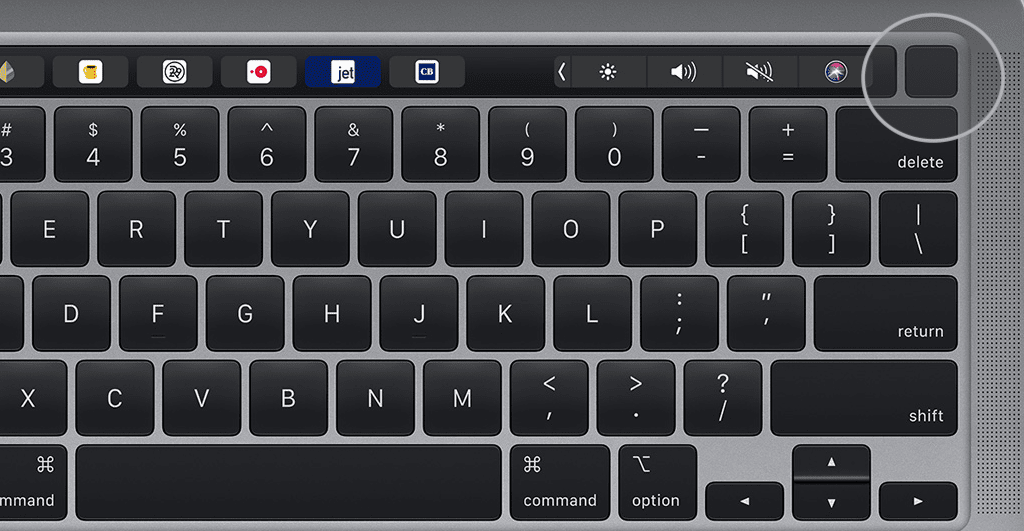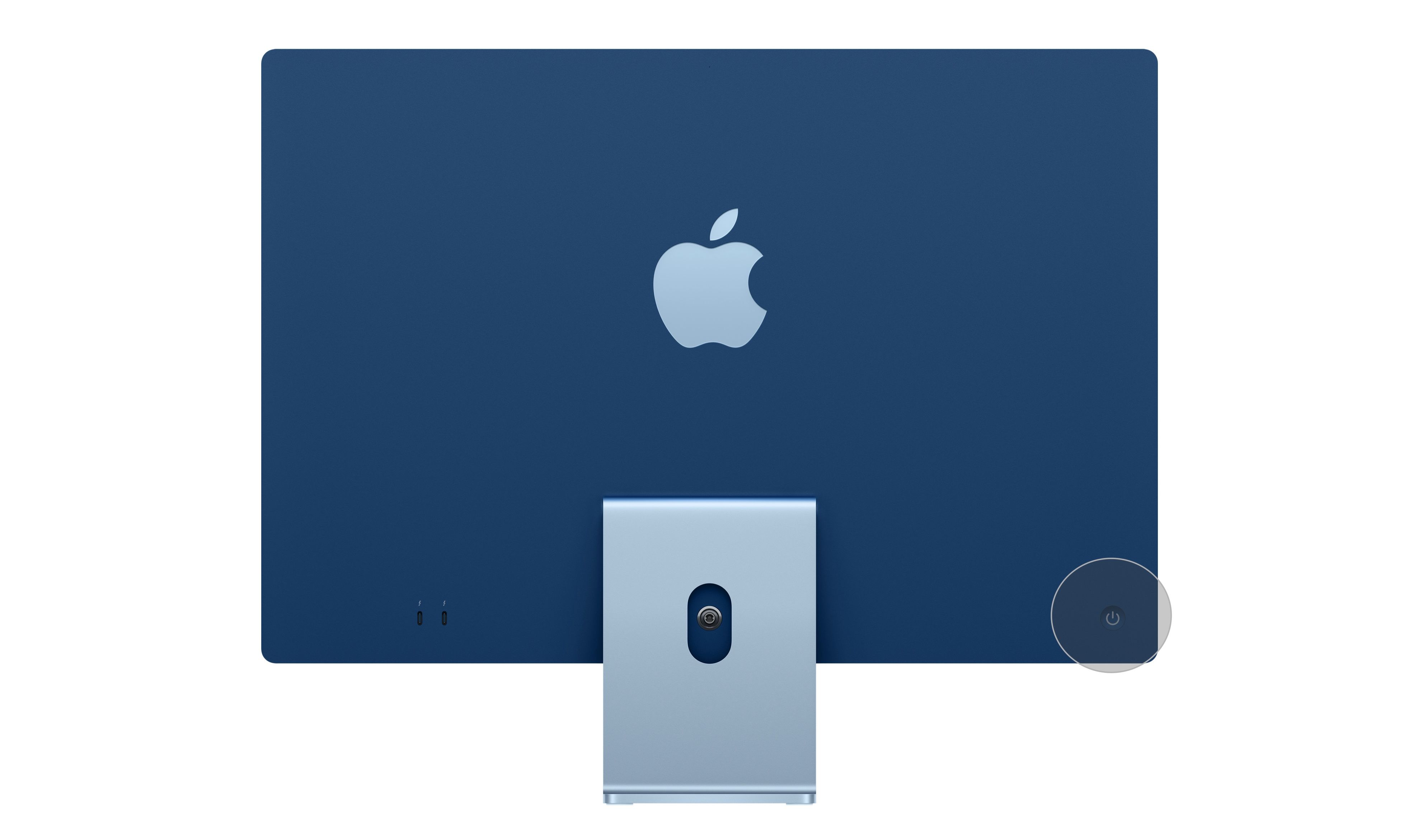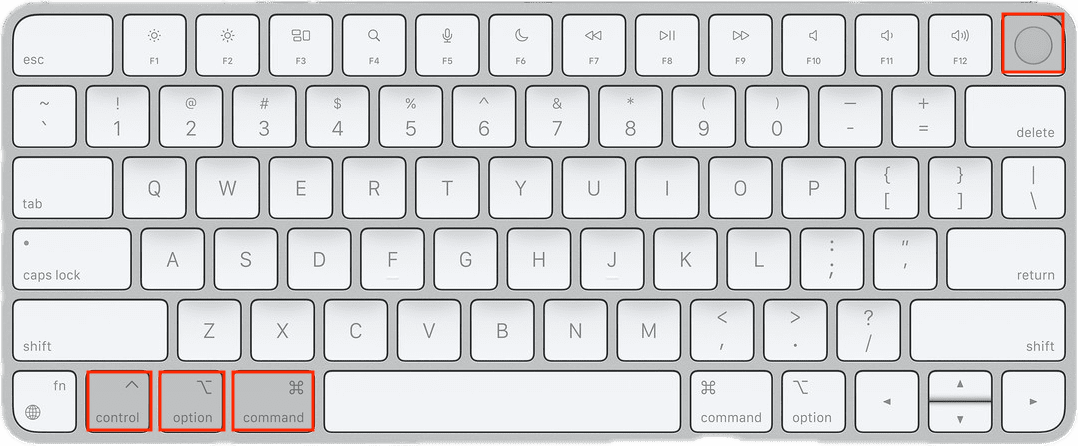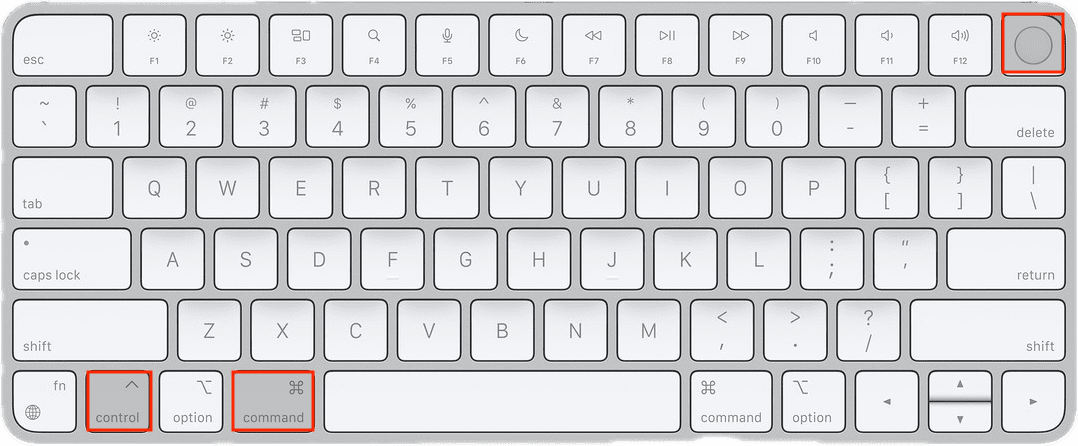Quando il tuo Mac si blocca e smette di rispondere ai comandi, potrebbe essere necessario ricorrere allo spegnimento forzato. In questo articolo, analizzeremo tre metodi per effettuare questa operazione, tenendo presente che uno spegnimento forzato può comportare la perdita di dati o la corruzione dei file. La frustrazione può aumentare notevolmente quando il tuo computer si blocca, interrompendo bruscamente il tuo lavoro. È quindi essenziale sapere come affrontare queste situazioni in modo da minimizzare i potenziali danni e recuperare il lavoro in corso. Esamineremo insieme i metodi più sicuri ed efficaci per forzare lo spegnimento del tuo Mac, con una particolare attenzione alla protezione dei tuoi dati.
1. Pressione Prolungata del Pulsante di Accensione
Ogni Mac dispone di un pulsante di accensione. Nei MacBook, questo pulsante si trova solitamente nell’angolo in alto a destra della tastiera o della Touch Bar. Potrebbe essere contrassegnato da un simbolo di alimentazione, un simbolo di espulsione o potrebbe anche essere un sensore Touch ID senza alcuna indicazione grafica.
Forzare lo spegnimento del tuo Mac può causare la perdita di progressi non salvati in documenti aperti e potrebbe anche provocare la corruzione dei file di macOS. È consigliabile ricorrere a questa procedura solo in situazioni di emergenza.
Negli iMac, il pulsante di accensione si trova sul retro del display, nell’angolo inferiore sinistro. Se osservi il retro del tuo iMac, lo troverai nella parte inferiore destra. Nei Mac mini, invece, il pulsante di accensione è un piccolo tasto situato sul retro del dispositivo.
Per forzare lo spegnimento del tuo Mac, tieni premuto il pulsante di accensione fino a quando lo schermo non diventa completamente nero. Questa operazione potrebbe richiedere 10 secondi o più. Continua a tenere premuto il pulsante. Una volta che il tuo Mac si è spento, attendi alcuni secondi affinché si raffreddi, poi premi brevemente di nuovo il pulsante di accensione per riavviarlo.
Se lo schermo era già nero all’inizio della procedura, continua a tenere premuto il pulsante di accensione finché non compare il logo Apple.
2. Utilizzo di Scorciatoie da Tastiera
Esistono due combinazioni di tasti che puoi utilizzare per spegnere il tuo Mac: la prima cerca di chiudere le applicazioni in modo sicuro, mentre la seconda forza lo spegnimento del Mac senza alcun preavviso. È quindi consigliabile provare prima la prima scorciatoia.
Per spegnere il tuo Mac in modo sicuro, premi contemporaneamente i tasti Control + Option + Cmd + Power. Non tenere premuto il pulsante di accensione, altrimenti forzerai lo spegnimento; premi brevemente il pulsante insieme agli altri tasti.
La combinazione di tasti sopra descritta potrebbe non funzionare se il tuo Mac non riesce a chiudere in modo sicuro tutte le applicazioni; in tal caso, dovrai forzare lo spegnimento del tuo Mac. Premi contemporaneamente i tasti Control + Cmd + Power (senza Option) per ottenere questo risultato. Questa volta, è necessario tenere premuti i tasti per qualche secondo prima che il Mac si spenga.
3. Scaricare la Batteria
Anche quando il tuo Mac è completamente bloccato, di solito è possibile forzarne lo spegnimento tramite uno dei due metodi precedentemente descritti. Tuttavia, in alcune rare situazioni, nessuno dei due metodi risulta efficace.
In tali casi, l’ultima risorsa è interrompere completamente l’alimentazione o scaricare la batteria. È importante ribadire che spegnere il Mac in questo modo può essere dannoso. Potresti perdere dati non salvati o, peggio ancora, potresti creare file corrotti sul tuo disco rigido, il che potrebbe causare problemi ancora più gravi al tuo Mac.
Se hai un MacBook, scollega il cavo di alimentazione e aspetta che la batteria si scarichi completamente. A seconda delle condizioni della batteria del tuo MacBook, potresti dover attendere anche una notte intera. Alla fine, però, il tuo Mac si spegnerà. Una volta avvenuto ciò, ricaricalo e riaccendilo.
 Yana Morozova / Shutterstock
Yana Morozova / Shutterstock
Se possiedi un iMac, un Mac mini, un Mac Studio o qualsiasi altro Mac desktop, semplicemente scollega il cavo di alimentazione dal retro del computer. Attendi qualche istante affinché il tuo Mac si raffreddi, poi ricollega il cavo di alimentazione e riaccendilo.
Nella maggior parte dei casi, il tuo Mac bloccato dovrebbe riavviarsi normalmente dopo averlo forzato a spegnersi o a riavviarsi. Le applicazioni che non rispondevano ai comandi dovrebbero tornare a funzionare senza problemi, e potrai riprendere a lavorare ai tuoi progetti.
Tuttavia, è possibile che il tuo Mac si rifiuti di riaccendersi se un problema sottostante ha causato il blocco iniziale. I problemi potenziali possono variare da software obsoleto a dischi rigidi difettosi. In questi casi, è consigliabile portare il tuo Mac presso un centro di assistenza Apple per una verifica hardware.
In conclusione, quando il tuo Mac si blocca, è fondamentale conoscere come forzarne lo spegnimento senza mettere a rischio i tuoi dati. Utilizzando il pulsante di accensione, le scorciatoie da tastiera o scaricando la batteria, potrai superare questo problema e tornare a lavorare. Ricorda sempre l’importanza di effettuare backup regolari dei tuoi dati per evitare spiacevoli sorprese in futuro.